软件显示不全怎么办 软件窗口显示不完全如何解决
更新时间:2023-09-17 16:45:01作者:huige
我们在打开软件的时候,总是会遇到一些问题,比如近日有不少用户就遇到了这样一个问题,就是软件不全的情况,导致软件无法正常操作,遇到这样的问题该怎么办呢,大家不用担心,有遇到这样情况的用户们,可以跟跟着笔者一起来看看软件窗口显示不完全的详细解决方法吧。
方法如下:
1、首先我们右键电脑桌面上任何一处的地方。

2、在弹出的选项中,我们点击“屏幕分辨率”选项。

3、打开电脑的屏幕分辨率设置窗口之后,我们点击里面的“放大或缩小文本和其他项目” 。
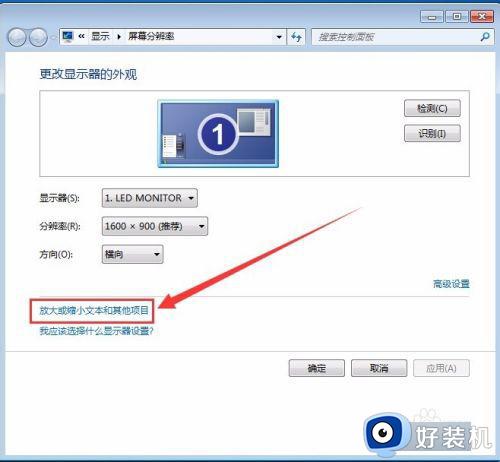
4、打开“放大或缩小文本和其他项目” 之后,我们点击右边的“较小(s)-100%(默认)” 。
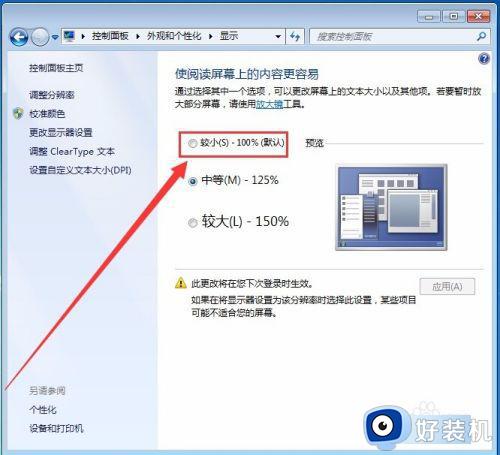
5、选择好之后,右边它右下角的“应用” 。
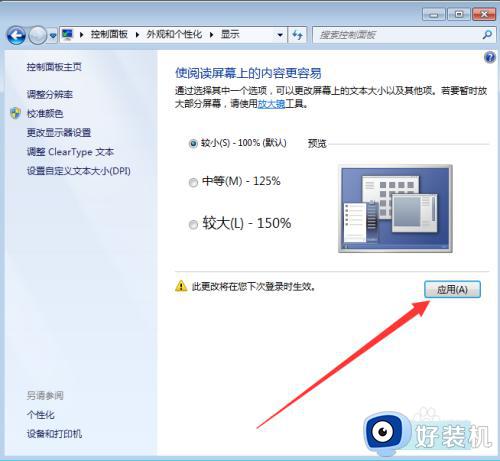
6、在弹出的确认窗口里,我们点击“立即注销”,当电脑注销重启好之后,软件就可以正常界面使用了。
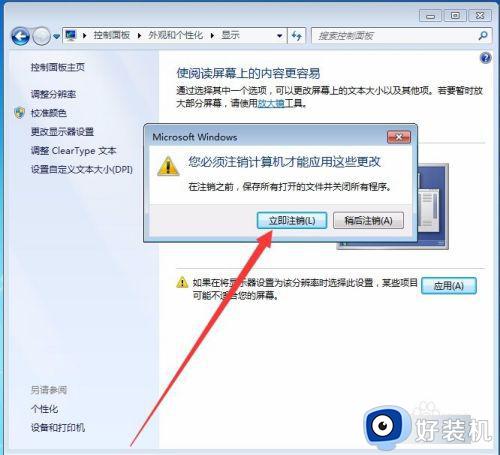
以上给大家介绍的就是软件显示不全的详细解决方法,有遇到这样情况的用户们可以参考上述方法步骤来进行解决,希望可以帮助到大家。
软件显示不全怎么办 软件窗口显示不完全如何解决相关教程
- wps如何将表格与文本窗口同时显示 wps表格如何在文本窗口中同时显示
- 电脑窗口显示不全怎么调整 电脑显示不到屏幕边缘怎么办
- 全屏窗口化时任务栏不显示设置方法
- ie打开网页不是全屏怎么办 ie浏览器如何全屏显示设置方法
- porwermill界面显示不全怎么办 powermill窗口显示不全解决方法
- excel不能同时打开多个独立窗口显示如何解决
- wps怎么多个文件分多个窗口显示 wps多个文件如何实现多窗口显示
- wps多个窗口独立显示怎么设置 wps设置多窗口独立显示的方法
- word文档显示无法显示所请求的字体什么原因 word文档显示无法显示所请求的字体两种解决方法
- 打开软件时候安全警告怎么办 打开软件提示安全警告解决方法
- edge浏览器怎样查看证书序列号 edge浏览器查看证书序列号的步骤
- 督军的死亡之轮在哪买 督军的死亡之轮如何获得
- 快手电脑版怎么下载安装 快手电脑版下载安装教程
- chrome浏览器hosts文件下载方法 谷歌浏览器host文件怎么下载
- 美图秀秀电脑下载方法 美图秀秀电脑版怎么下载
- wps截图快捷键ctrl加什么 WPS快捷键截图是哪个键
电脑常见问题推荐
- 1 只有一个c盘怎样增加一个d盘 电脑只有c盘怎么添加d盘
- 2 如何卸载steam 怎么卸载电脑上的steam
- 3 mumu模拟器安装失败怎么回事?mumu模拟器下载安装失败如何处理
- 4 无需下载直接登录qq怎么操作 在线登录qq不用下载的方法
- 5 百度网盘的文件怎么下载到电脑 百度网盘文件如何下载到电脑
- 6 UC设置默认搜索引擎的方法 uc浏览器怎么设置默认搜索引擎
- 7 电脑屏幕截屏快捷键是哪个键 电脑上截屏快捷键是什么键
- 8 打印机共享0x0000011b错误怎么解决 打印机共享提示错误0x0000011b的解决教程
- 9 excel打开后是特别小的窗口怎么回事?excel打开时是小窗口如何解决
- 10 360热点资讯怎么关?360浏览器热点资讯的关闭教程
